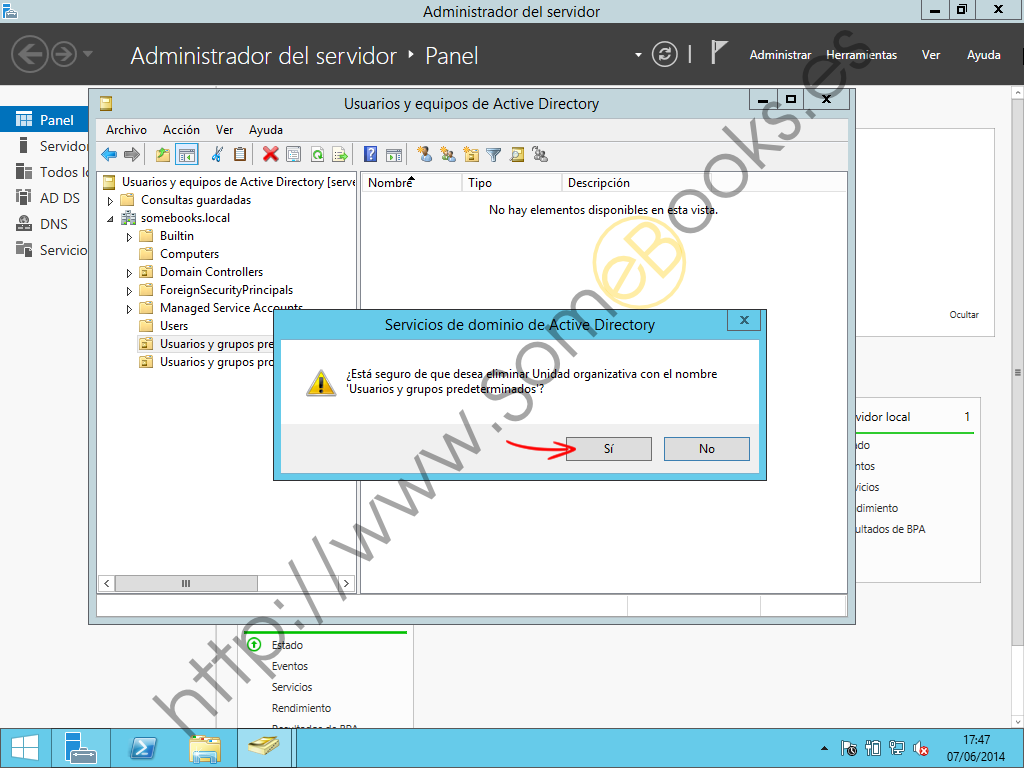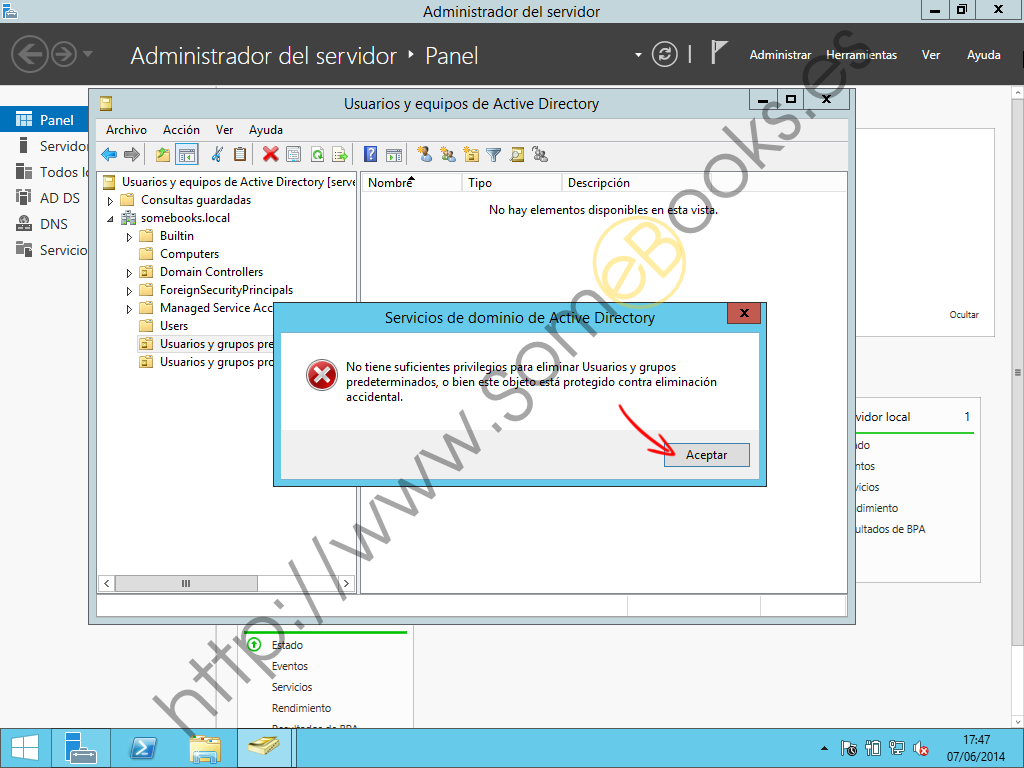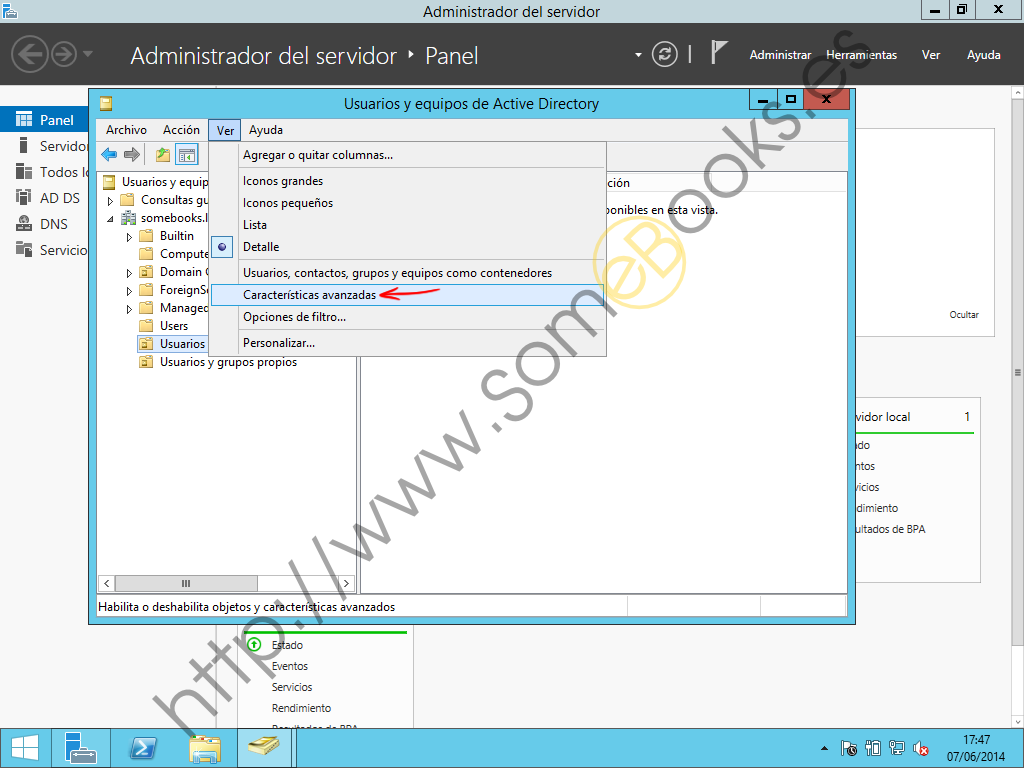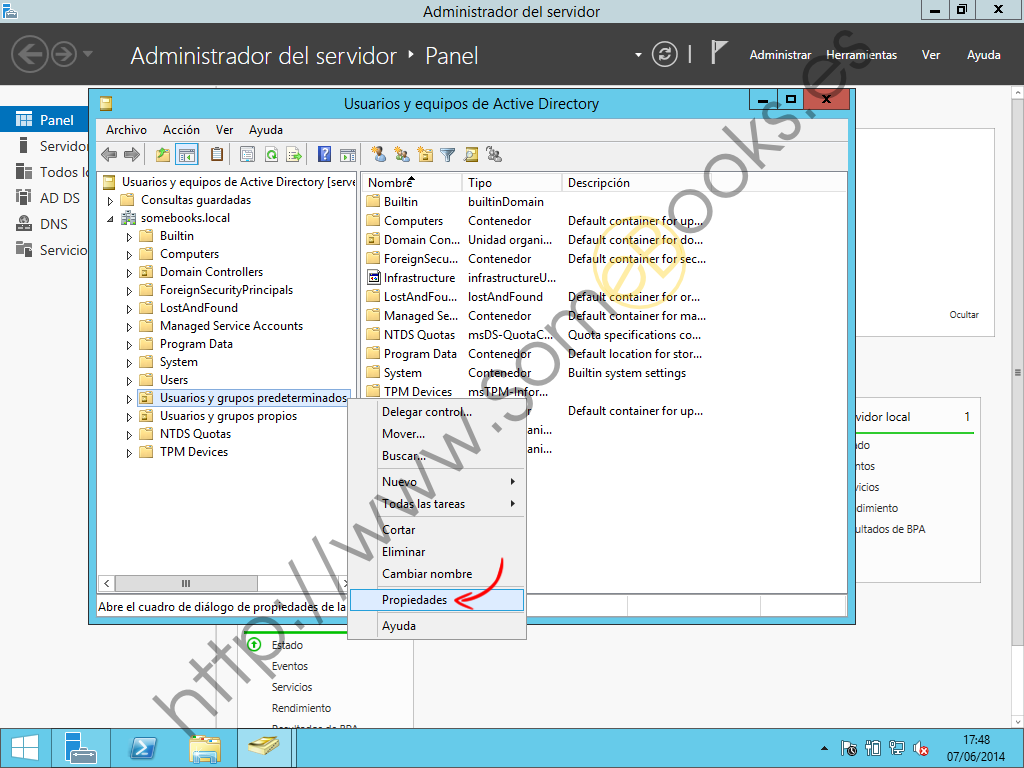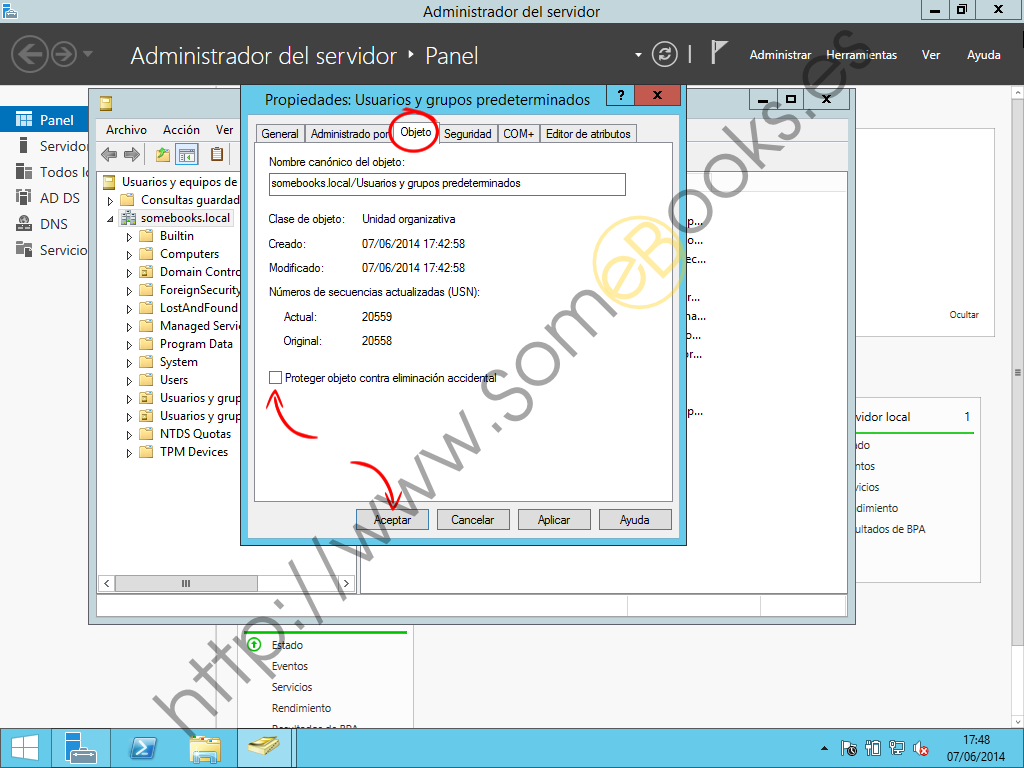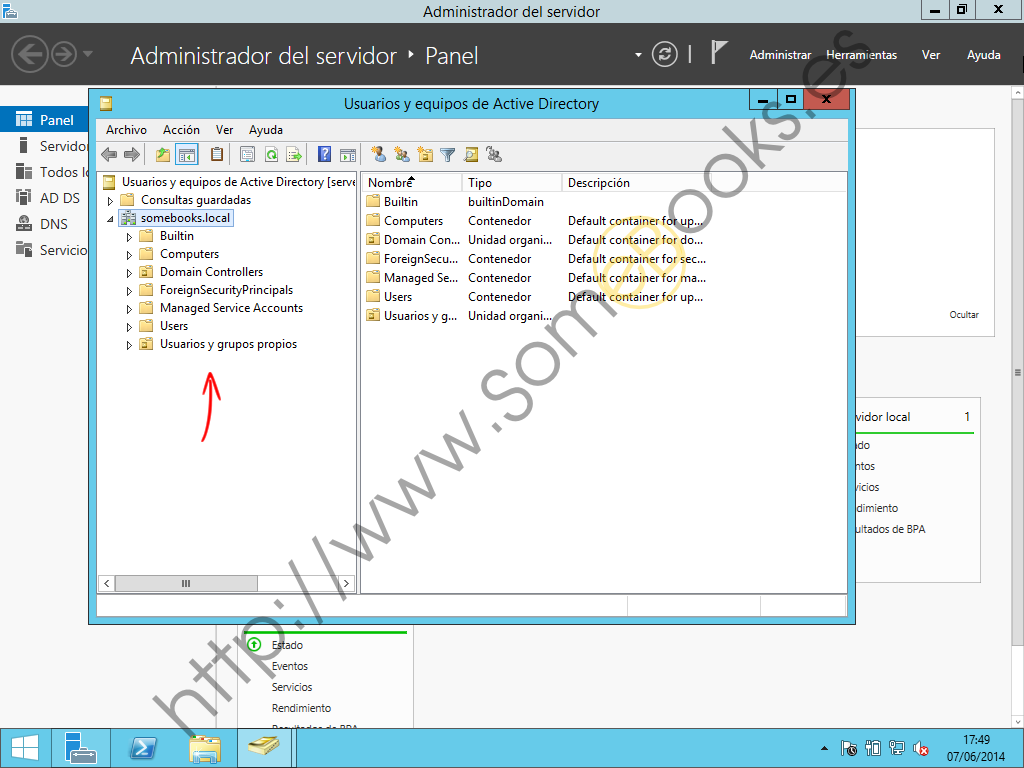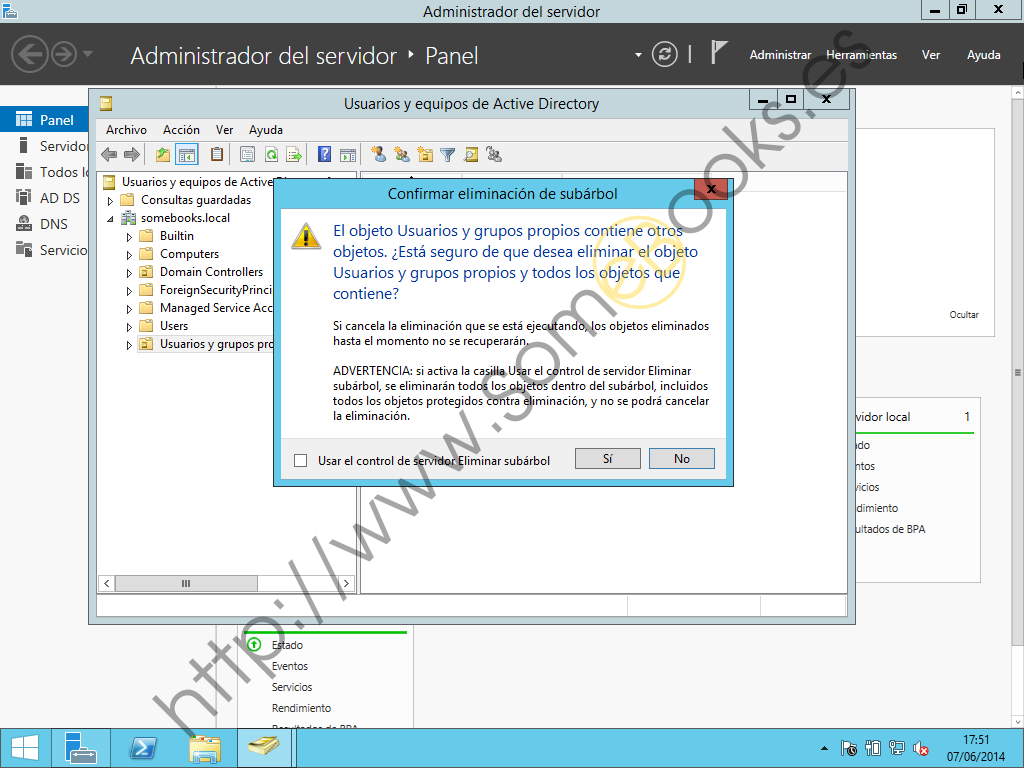Eliminar una unidad organizativa en la interfaz gráfica de Windows Server 2012 R2
Hace unos días, aprendíamos a Crear una unidad organizativa en la interfaz gráfica de Windows Server 2012 R2 y asignarle contenido. Aunque no es muy frecuente, puede que alguna vez también necesitemos eliminar alguna de las Unidades Organizativas que hayamos definido. En realidad, el proceso es parecido a la eliminación de cualquier otro objeto, pero con algunas particularidades que veremos a continuación.
Como de costumbre, comenzamos por abrir la herramienta Usuarios y equipos de Active Directory. A continuación, ponemos el puntero del ratón sobre el nombre de la Unidad Organizativa que queremos eliminar y hacemos clic con el botón derecho del ratón.
Aparecerá un cuadro de diálogo donde debemos confirmar la eliminación.
Si todo va bien, la Unidad organizativa desaparecerá del árbol del panel izquierdo.
Sin embargo, también puede que tengamos un ligero contratiempo si, al crearla, elegimos la opción Proteger contenedor contra eliminación accidental. En ese caso, aparecerá un aviso como el de la ventana siguiente.
En estos casos, deberemos habilitar las características avanzadas de Usuarios y equipos de Active Directory, lo que nos permitirá tener un mayor control sobre todos los objetos que administramos con esta herramienta.
Después de esto, hacemos clic son el botón derecho del ratón sobre el nombre de la Unidad Organizativa.
Se abrirá una ventana titulada Propiedades:, seguido del nombre de la Unidad Organizativa. En ella, haremos clic sobre la solapa Objeto y quitaremos la selección de la opción Proteger objeto contra eliminación accidental.
A continuación, repetiremos los pasos 1 y 2 para eliminar la Unidad Organizativa. No debemos olvidar deshabilitar las Características avanzadas después de terminar.
No debemos olvidar deshabilitar las Características avanzadas después de terminar.
Una última situación en la que podemos encontrarnos es que la Unidad Organizativa que pretendemos eliminar no esté vacía. En estos casos, aparecerá una ventana de aviso como la que ves en la imagen siguiente. En ella, podremos hacer clic sobre el botón No para anular la eliminación de la Unidad Organizativa o podremos hacer clic en Sí y eliminar todos los objetos que contenga.
Si la Unidad Organizativa contiene a su vez otras Unidades Organizativas, tendremos que elegir Usar el control de servidor Eliminar subárbol para conseguir eliminarlo todo.
Y hasta aquí el artículo de hoy. Espero que te resulte útil.